Hogyan törölheti Gmail-címét Google-fiókjának törlése nélkül?
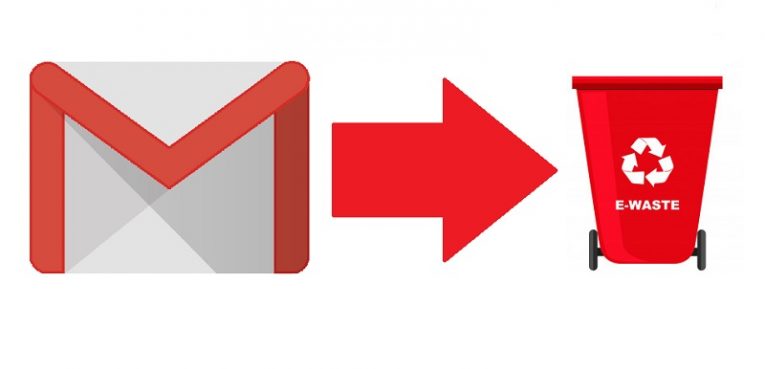
Bármikor, amikor fiókot hoz létre bármely Google-szolgáltatáshoz, például a Gmailhez vagy a YouTube-hoz, alapértelmezés szerint a Google mindent átfogó fiókot hoz létre az Ön számára. Egy e-mail címet társítanak a Google-fiókhoz, és ez lesz az említett fiókhoz társított elsődleges e-mail cím. Ha azonban többé már nem kívánja ezt az e-mail címet, akkor valószínűleg törli azt.
Ha az alább leírt módszert használja, akkor törli a Gmail-címét anélkül, hogy törli a hozzá kapcsolódó Google-fiókot. Ez lehetővé teszi más Google-alkalmazások, például a YouTube vagy a Docs használatát ugyanazzal a bejelentkezéssel, miközben biztosítja, hogy Gmail-fiókja ne legyen többé.
Vegye figyelembe, hogy a Gmail-fiók ilyen módon történő törlése visszafordíthatatlan folyamat. Ennek megsemmisítésével a fiókban található összes információ megsemmisül. Ezenkívül lehetetlenné válik annak elérése, e-mail fogadása vagy küldése az adott címről.
Ezért meg kell győződnie arról, hogy száz százalékban biztos benne, hogy döntése előtt dönt az útmutató követése és a Gmail-fiók törlése mellett. Ha kétségei vannak azzal, hogy a fiókban szereplő, a törlésre elhúzódó bármely információ a jövőben bármikor hasznos lehet számára, érdemes időt fektetnie a számlán szereplő információk letöltésére. Ezt az alábbi útmutató 10. lépése alatt hajthatjuk végre.
Miután egy kétség árnyékában megbizonyosodott arról, hogy törölni szeretné Gmail-szolgáltatását anélkül, hogy törölné a hozzá kapcsolódó Google-fiókot, használja az alábbi útmutatót, amely végigvezeti Önt a folyamaton, amelyet a számítógépének Internet böngészőjével hajthat végre. vagy Mac.
Hogyan törölje a Gmail-szolgáltatását, de nem a teljes Google-fiókját
- Nyisson meg bármilyen böngészőt a számítógépen vagy a Mac számítógépen.
- Nyissa meg a kívánt Gmail-fiókot.
- Válassza ki a jobb felső sarokban található profilképét. Ez megnyitja a fiók oldalát.
- Fiókja oldalán válassza a „Google-fiók kezelése” lehetőséget.
- Válassza ki a bal oldalon található "Adatok és személyre szabás" fület.
- Keressen egy "Szolgáltatás vagy fiók törlése" című részt.
- Lépjen a "Google-szolgáltatás törlése" elemre.
- Válassza a "Szolgáltatás törlése" lehetőséget.
- Most felkérjük a jelszó megadását. Tehát csináld meg.
- Ezen a ponton dönthet úgy, hogy letölti adatait, mielőtt törli a fiókját. Ha úgy gondolja, hogy később szüksége lehet ezekre az adatokra, akkor válassza ezt a kék "ADATOK letöltése" gomb kiválasztásával, majd kövesse ezt a folyamatot.
- A fiók törléséhez kattintson a Lomtár ikonra a "Gmail" szolgáltatás mellett.
- Most megkérjük, hogy írjon be egy e-mailt, hogy visszaigazolási üzenetet kapjon. Megjegyzés: ez az alternatív e-mail nem lehet másik Gmail-fiók.
- Kattintson a kék "Ellenőrzési e-mail küldés" gombra.
- Jelentkezzen be a megadott e-mail fiókba, és nyissa meg az e-mailt, amelyet éppen kapott a Google-tól.
- A munka befejezéséhez kattintson a belső linkre.





